پل های حرارتی در ساخت و ساز ساختمان – ساختار 2 بعدی مرکب
معرفی
استاندارد اروپایی EN ISO 10211:2017 برای پل های حرارتی در ساخت و سازهای ساختمانی، چهار مورد تست – دو 2 بعدی و دو 3 بعدی – را برای اعتبارسنجی یک روش عددی ارائه می دهد ( مرجع 1 ). اگر مقادیر به دست آمده توسط یک روش با نتایج هر چهار مورد مطابقت داشته باشد، روش به عنوان یک روش سه بعدی حالت پایدار با دقت بالا طبقه بندی می شود.
COMSOL Multiphysics با موفقیت تمام موارد آزمایشی که توسط استاندارد شرح داده شده است را پشت سر می گذارد. این سند اجرای دومین مدل دو بعدی (مورد 2) را ارائه می دهد.
این مثال توزیع دما و شار گرما را از طریق مقطع دو بعدی یک دیوار عایق مورد مطالعه قرار می دهد. جدول 1 و جدول 2 نتایج عددی را با راه حل هدف ارائه شده توسط استاندارد مقایسه می کنند.
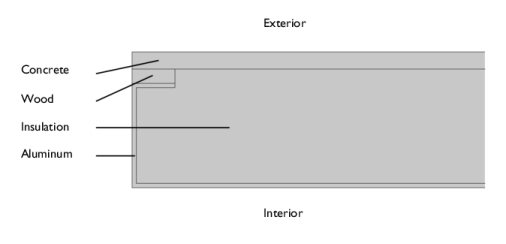
شکل 1: هندسه و توزیع مواد ISO 10211:2017 مورد آزمایشی 2.
تعریف مدل
شکل 1 هندسه و توزیع مواد را نشان می دهد. چهار ماده با رسانایی حرارتی متمایز در سازه استفاده شده است: یک لایه بتنی در سمت بالا، یک لایه آلومینیومی در سمت چپ و پایین، یک لایه ماده عایق که بیشترین فضا را در سازه اشغال می کند و یک چوب چوبی بین آلومینیوم و لایه های بتنی
مرزهای چپ و راست عایق حرارتی هستند. مرزهای بالا و پایین، مربوط به اضلاع سرد بیرونی و داخلی گرم، در معرض شار حرارتی همرفتی هستند. دمای بیرونی 0 درجه سانتیگراد و دمای داخلی 20 درجه سانتیگراد است. استاندارد ISO 10211:2017 مقادیر مقاومت حرارتی R را مشخص می کند که به ضریب انتقال حرارت h مربوط می شود.
نتایج و بحث
مشخصات دما در شکل 2 اثرات لایه آلومینیومی با رسانایی بالا در سمت چپ را نشان می دهد.
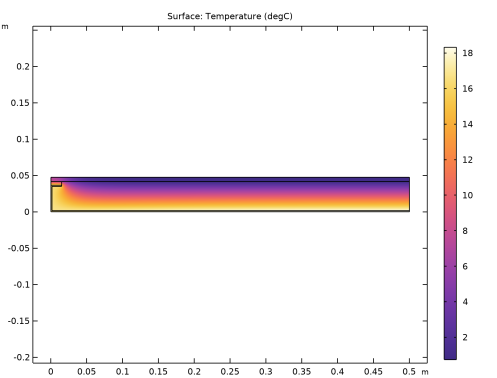
شکل 2: توزیع دمایی ISO 10211:2017 مورد آزمایشی 2.
نتایج عددی شبیهسازی COMSOL Multiphysics با مقادیر مورد انتظار ارائهشده توسط EN ISO 10211:2017 ( مرجع 1 ) مقایسه میشود. جدول 1 مقایسه کل شار حرارتی را نشان می دهد و جدول 2 دما را در 9 نقطه خاص مقایسه می کند.
ارزش مورد انتظار | مقدار محاسبه شده | تفاوت |
9.5 وات بر متر | 9.49 وات بر متر | 0.08٪ |
(X,Y) هماهنگی (میلی متر) | مقدار مورد انتظار (°C) | مقدار محاسبه شده (°C) | تفاوت (درجه سانتیگراد) | (X,Y) هماهنگی (میلی متر) | مقدار مورد انتظار (°C) | مقدار محاسبه شده (°C) | تفاوت (درجه سانتیگراد) |
(0، 47.5) | 7.1 | 7.07 | 0.03 | (15، 41.5) | 6.3 | 6.27 | 0.03 |
(0، 41.5) | 7.9 | 7.90 | 0.00 | (15، 36.5) | 16.3 | 16.33 | 0.03 |
(0، 36.5) | 16.4 | 16.41 | 0.01 | (500، 47.5) | 0.8 | 0.76 | 0.04 |
(0، 0) | 16.8 | 16.77 | 0.03 | (500، 41.5) | 0.8 | 0.83 | 0.03 |
(500، 0) | 18.3 | 18.33 | 0.03 |
حداکثر اختلاف مجاز برای گذراندن این اعتبار موردی، 0.1 درجه سانتیگراد برای دما و 0.1٪ برای شار حرارتی کل، رعایت می شود.
ارجاع
1. کمیته اروپایی استانداردسازی، EN ISO 10211، پل های حرارتی در ساخت و ساز ساختمان – جریان های گرما و دمای سطح – محاسبات دقیق (ISO 10211:2017)، پیوست A، صفحات 54-60، 2017.
مسیر کتابخانه برنامه: ماژول_انتقال_گرما/ساختمان_و_ساختمان/پل_ترمال_2d_کامپوزیت_ساختار
دستورالعمل های مدل سازی
از منوی File ، New را انتخاب کنید .
جدید
در پنجره جدید ، روی  Model Wizard کلیک کنید .
Model Wizard کلیک کنید .
مدل جادوگر
1 | در پنجره Model Wizard روی |
2 | در درخت Select Physics ، Heat Transfer>Heat Transfer in Solids (ht) را انتخاب کنید . |
3 | روی افزودن کلیک کنید . |
4 |
5 | در درخت انتخاب مطالعه ، General Studies>Stationary را انتخاب کنید . |
6 |
تعاریف جهانی
پارامترهای 1
پارامترهای لازم برای ساخت هندسه را تعریف کنید.
1 | در پنجره Model Builder ، در قسمت Global Definitions روی Parameters 1 کلیک کنید . |
2 | در پنجره تنظیمات برای پارامترها ، بخش پارامترها را پیدا کنید . |
3 | در جدول تنظیمات زیر را وارد کنید: |
نام | اصطلاح | ارزش | شرح |
دبلیو | 0.5[m] | 0.5 متر | عرض سازه |
w | 15[mm] | 0.015 متر | عرض کوتاه برای دامنه های چوبی و آلومینیومی |
h1 | 6[mm] | 0.006 متر | ارتفاع دامنه بتن |
h2 | 5[mm] | 0.005 متر | ارتفاع دامنه چوبی |
h3 | 41.5 [mm] | 0.0415 متر | ارتفاع دامنه عایق |
h4 | h3-h2 | 0.0365 متر | ارتفاع دامنه آلومینیومی |
t4 | 1.5[mm] | 0.0015 متر | ضخامت دامنه آلومینیومی |
هندسه 1
مستطیل 1 (r1)
1 | در نوار ابزار Geometry ، روی |
2 | در پنجره تنظیمات برای Rectangle ، بخش Size and Shape را پیدا کنید . |
3 | در قسمت متن Width ، W را تایپ کنید . |
4 | در قسمت متن ارتفاع ، h3+h1 را تایپ کنید . |
5 | برای گسترش بخش لایه ها کلیک کنید . در جدول تنظیمات زیر را وارد کنید: |
نام لایه | ضخامت (متر) |
لایه 1 | h3 |
6 |
این مستطیل دو لایه مربوط به لایه های عایق و بتنی است. با لایه آلومینیومی که از سه مستطیل تشکیل شده است ادامه دهید.
مستطیل 2 (r2)
1 | در نوار ابزار Geometry ، روی |
2 | در پنجره تنظیمات برای Rectangle ، بخش Size and Shape را پیدا کنید . |
3 | در قسمت متن Width ، W را تایپ کنید . |
4 | در قسمت متن ارتفاع ، t4 را تایپ کنید . |
5 |
مستطیل 3 (r3)
1 | در نوار ابزار Geometry ، روی |
2 | در پنجره تنظیمات برای Rectangle ، بخش Size and Shape را پیدا کنید . |
3 | در قسمت متن Width ، t4 را تایپ کنید . |
4 | در قسمت متن ارتفاع ، h4 را تایپ کنید . |
5 |
مستطیل 4 (r4)
1 | در نوار ابزار Geometry ، روی |
2 | در پنجره تنظیمات برای Rectangle ، بخش Size and Shape را پیدا کنید . |
3 | در قسمت متن Width ، w را تایپ کنید . |
4 | در قسمت متن ارتفاع ، t4 را تایپ کنید . |
5 | قسمت Position را پیدا کنید . در قسمت متن y ، h4-t4 را تایپ کنید . |
6 |
اتحادیه 1 (uni1)
1 | در نوار ابزار Geometry ، روی |
2 | در پنجره تنظیمات برای Union ، بخش Union را پیدا کنید . |
3 | کادر تیک Keep interior borders را پاک کنید . |
4 |
5 | فقط اشیاء r2 ، r3 و r4 را انتخاب کنید. |
6 |
یک مستطیل برای چوب چوبی اضافه کنید.
مستطیل 5 (r5)
1 | در نوار ابزار Geometry ، روی |
2 | در پنجره تنظیمات برای Rectangle ، بخش Size and Shape را پیدا کنید . |
3 | در قسمت متن Width ، w را تایپ کنید . |
4 | در قسمت متن ارتفاع ، h2 را تایپ کنید . |
5 | قسمت Position را پیدا کنید . در قسمت متن y ، h4 را تایپ کنید . |
6 | 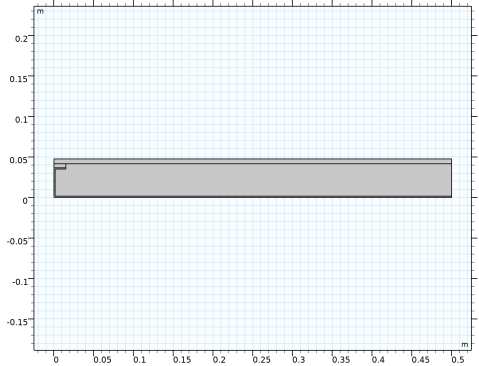 |
مواد
بتن
1 | در نوار ابزار Materials ، روی |
2 | در پنجره تنظیمات مواد ، Concrete را در قسمت نوشتار Label تایپ کنید . |
3 | فقط دامنه 3 را انتخاب کنید. |
4 | قسمت محتوای مواد را پیدا کنید . در جدول تنظیمات زیر را وارد کنید: |
ویژگی | متغیر | ارزش | واحد | گروه اموال |
رسانایی گرمایی | k_iso ; kii = k_iso، kij = 0 | 1.15 | W/(m·K) | پایه ای |
تراکم | rho | 2300 | کیلوگرم بر متر مکعب | پایه ای |
ظرفیت گرمایی در فشار ثابت | Cp | 880 | J/(kg·K) | پایه ای |
چوب
1 | در نوار ابزار Materials ، روی |
2 | در پنجره تنظیمات برای مواد ، Wood را در قسمت متن برچسب تایپ کنید . |
3 | فقط دامنه 2 را انتخاب کنید. |
4 | قسمت محتوای مواد را پیدا کنید . در جدول تنظیمات زیر را وارد کنید: |
ویژگی | متغیر | ارزش | واحد | گروه اموال |
رسانایی گرمایی | k_iso ; kii = k_iso، kij = 0 | 0.12 | W/(m·K) | پایه ای |
تراکم | rho | 500 | کیلوگرم بر متر مکعب | پایه ای |
ظرفیت گرمایی در فشار ثابت | Cp | 2500 | J/(kg·K) | پایه ای |
عایق
1 | در نوار ابزار Materials ، روی |
2 | در پنجره تنظیمات مواد ، عایق را در قسمت متن برچسب تایپ کنید . |
3 | فقط دامنه 4 را انتخاب کنید. |
4 | قسمت محتوای مواد را پیدا کنید . در جدول تنظیمات زیر را وارد کنید: |
ویژگی | متغیر | ارزش | واحد | گروه اموال |
رسانایی گرمایی | k_iso ; kii = k_iso، kij = 0 | 0.029 | W/(m·K) | پایه ای |
تراکم | rho | 150 | کیلوگرم بر متر مکعب | پایه ای |
ظرفیت گرمایی در فشار ثابت | Cp | 1000 | J/(kg·K) | پایه ای |
آلومینیوم
1 | در نوار ابزار Materials ، روی |
2 | در پنجره تنظیمات مواد ، آلومینیوم را در قسمت نوشتار برچسب تایپ کنید . |
3 | فقط دامنه 1 را انتخاب کنید. |
4 | قسمت محتوای مواد را پیدا کنید . در جدول تنظیمات زیر را وارد کنید: |
ویژگی | متغیر | ارزش | واحد | گروه اموال |
رسانایی گرمایی | k_iso ; kii = k_iso، kij = 0 | 230 | W/(m·K) | پایه ای |
تراکم | rho | 2700 | کیلوگرم بر متر مکعب | پایه ای |
ظرفیت گرمایی در فشار ثابت | Cp | 900 | J/(kg·K) | پایه ای |
انتقال حرارت در جامدات (HT)
شار حرارتی 1
1 | در پنجره Model Builder ، در قسمت Component 1 (comp1) روی انتقال حرارت در جامدات (ht) کلیک راست کرده و Heat Flux را انتخاب کنید . |
2 | فقط مرزهای 2 و 10 را انتخاب کنید. |
3 | در پنجره تنظیمات Heat Flux ، بخش Heat Flux را پیدا کنید . |
4 | از لیست نوع شار ، شار حرارتی همرفتی را انتخاب کنید . |
5 | در قسمت متن h 1/0.11 را تایپ کنید . |
6 | در قسمت متن T ، 20[degC] را تایپ کنید . |
شار حرارتی 2
1 | در نوار ابزار Physics ، روی |
2 | فقط مرز 9 را انتخاب کنید. |
3 | در پنجره تنظیمات Heat Flux ، بخش Heat Flux را پیدا کنید . |
4 | از لیست نوع شار ، شار حرارتی همرفتی را انتخاب کنید . |
5 | در قسمت متن h ، 1/0.06 را تایپ کنید . |
6 | در قسمت متن T ، 0[degC] را تایپ کنید . |
مطالعه 1
در نوار ابزار صفحه اصلی ،  روی محاسبه کلیک کنید .
روی محاسبه کلیک کنید .
نتایج
سطح
اولین نمودار پیش فرض توزیع دما را نشان می دهد ( شکل 2 ).
1 | در پنجره Model Builder ، گره Results>Temperature (ht) را گسترش دهید ، سپس روی Surface کلیک کنید . |
2 | در پنجره تنظیمات برای Surface ، بخش Expression را پیدا کنید . |
3 | از لیست واحد ، degC را انتخاب کنید . |
4 |
خطوط همدما (ht)
نمودار پیش فرض دوم خطوط همدما را در سازه نشان می دهد.
مراحل زیر را برای محاسبه شار حرارتی ارائه شده در جدول 1 دنبال کنید .
یکپارچه سازی خط 1
1 | در نوار ابزار نتایج ، روی |
2 | فقط مرزهای 2 و 10 را انتخاب کنید. |
3 | در پنجره تنظیمات برای ادغام خط ، روی Replace Expression در گوشه سمت راست بالای بخش Expressions کلیک کنید . از منو، Component 1 (comp1)>Heat Transfer in Solids>Boundary Fluxes>ht.q0 – شار حرارتی به داخل – W/m² را انتخاب کنید . |
4 |
در نهایت، مقادیر دما را در نقاط ارائه شده در جدول 2 صادر کنید تا نتایج را با مقادیر مورد انتظار مقایسه کنید.
داده 1
1 | در نوار ابزار نتایج ، روی |
2 | در پنجره تنظیمات برای داده ، بخش Expressions را پیدا کنید . |
3 | در جدول تنظیمات زیر را وارد کنید: |
اصطلاح | واحد | شرح |
تی | tenC | درجه حرارت |
4 | قسمت Output را پیدا کنید . |
5 | به یک پوشه مناسب بروید، نام فایل thermal_bridge_2d_composite_structure_result.txt را وارد کنید و سپس روی ذخیره کلیک کنید . |
6 | از نقاط برای ارزیابی در لیست، Grid را انتخاب کنید . |
7 | در قسمت متن X ، 0,w,W را تایپ کنید . |
8 | در قسمت متن Y ، 0,h4,h4+h2,h4+h2+h1 را تایپ کنید . |
9 | صادرات را کلیک کنید . |




